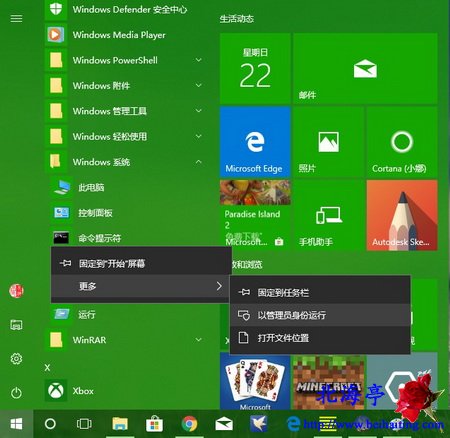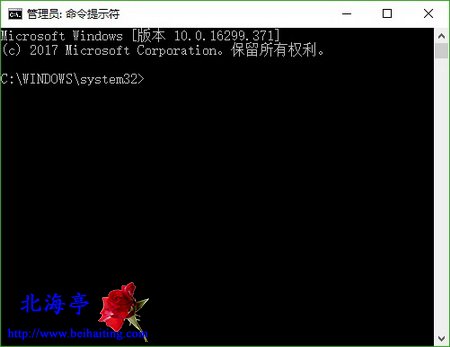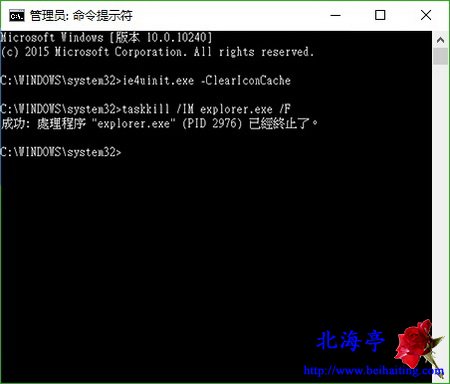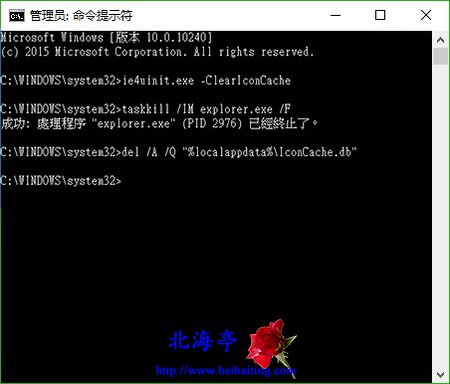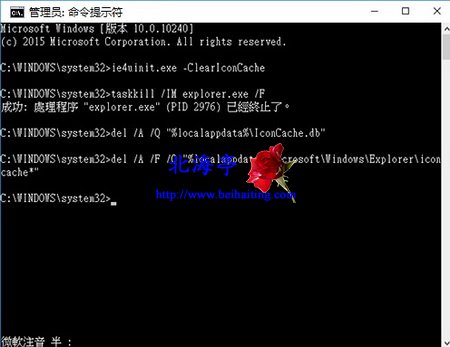|
Win10桌面无法显示图标怎么办(命令提示符方法)?井底之蛙感觉良好,因为他一生只看到巴掌大的一块天。来网站的朋友一定认同笔者的看法,因为我们搜索Win10桌面无法显示图标问题的答案,就说明我们对自身能力不满足,希望通过不断的修炼,不断提高个人能力。当然全在于这是一件令人深感快乐的事情。 第一步、点开开始菜单,在找到并点开Windows系统文件夹,然后对着命令提示符单击鼠标右键,鼠标指向“更多”,然后点击次级菜单中的“以管理员身份运行”
第二步、在管理员:命令提示符窗口中,输入指令ie4uinit.exe -ClearIconCache,然后按回车键确认执行
第三步、再输入taskkill /IM explorer.exe /F,然后按回车键将桌面关闭
第三步、提示成功后(桌面应该是一片空白了),输入指令del /A /Q “%localappdata%\IconCache.db”后,再次按回车键执行相关命令
第四步、继续输入del /A /F /Q “%localappdata%\Microsoft\Windows\Explorer\iconcache*”按回车键确认执行,删除图标缓存文件
第五步、输入shutdown -r now回车,电脑会进入重启页面,重启后就会发现电脑桌面图标都能够正常显示了 (责任编辑:IT信息技术民工) |